这个插件是自己网上找的,具体代码如下:
具体步骤:
1. 先引入css和js
2. 分页器放在请求成功之后,
3. 最重要的中间件就是currentPage:当前页码。
4. 具体代码详情都在里面写清楚了。
用到的js文件:
https://pan.baidu.com/s/1JPuWpajTqU0CTzXUVPXG2Q
<!DOCTYPE html>
<html lang="en">
<head>
<meta charset="UTF-8">
<meta name="viewport" content="width=device-width, initial-scale=1.0">
<meta http-equiv="X-UA-Compatible" content="ie=edge">
<title>Document</title>
<!-- 这三个是必须引入的 -->
<link rel="stylesheet" href="css/paging.css">
<script src="js/jquery.min.js"></script>
<script src="js/paging.js"></script>
<link rel="stylesheet" href="css/search.css">
<script src="js/interface.js"></script>
</head>
<body>
<section>
<!-- 搜索部分 -->
<div class="list_pagination">
</div>
<!-- 分页 -->
<div class="box"></div>
</section>
<script>
// 当前页数
var currentPage = 1;
// 一页显示的数量
var count = 5;
// 总页数 默认为0
var pageCount = 0;
// 请求搜索接口 形参为页码,从分页器那里获取 当第一次加载页面时,在执行函数时传进来一个currentPage = 1;
function downloadData (page) {
// 把熊分页器那里拿到的page赋给currentPage
currentPage = page
// 定义url中的start 也就是第几页 接口是从start=0开始,第二页的start=5,第三页start=15,也就是(current - 1)*count
var start = (currentPage - 1)*count
// 获取list
var liPagination = $(".list_pagination")
// 获取url count:页数 start:开始页数 keyword:搜索关键字
var url = searchUrl+"&start="+(page-1)*count+"&count="+count+"&keyword="+""
// 数据请求
$.getJSON(url,{},function (data) {
// 成功之后先把liPagination节点删除,再放进去新的数据
$(".list_pagination_index").remove();
// 数据成功,遍历数据放在节点中
for(var item of data.data){
// console.log(item.id)
var li = document.createElement('li');
li.innerHTML = `<div class="list_pagination_index" id="box">
<img src="${imagePrefix}${item.img_url}" alt="">
<div class="count">
<div class="title">
${item.title}
</div>
<div>
<div class="time_1">
<span>//</span>
<span>TAG:</span>
</div>
<span class="time">${item.post_date}</span>
</div>
<p>
${item.forward}
</p>
</div>
</div>
`
//把节点一个个放在网页中
liPagination.append(li);
}
// 拿到数据中的总数
var total = data.total
// 通过ceil向上取整得到总页数 pageCount为前面的全局变量
pageCount = Math.ceil(total / count)
// 分页
$('.box').paging({
initPageNo: currentPage, // 初始页码 初始值为1
totalPages: pageCount, //总页数 总页数在data数据中得到
slideSpeed: 600, // 缓动速度。单位毫秒
// jump: true, //是否支持跳转
callback: function(page) { // 回调函数
// 因为分页器一直处于数据请求函数中,而downloadData()函数传进来的page直接赋给了currentPage,
// 在downloadData()函数中,page一直等于currentPage,就会一直请求数据下载
//因此当page和当前页相同时退出,不执行downloadData(), 避免多次下载数据
if(page == currentPage){
return
}
// console.log(page)
// 重新获取数据 调用search搜索函数 把页码传出去
downloadData(page)
}
});
})
}
downloadData(currentPage)
</script>
</body>
</html>
具体效果如下:
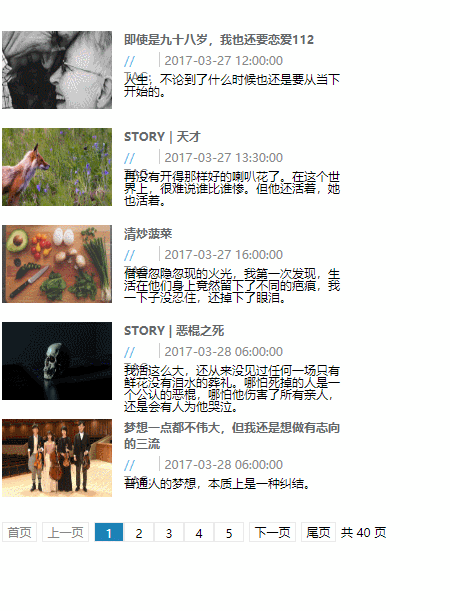








 本文介绍了一款自定义的前端分页插件,详细展示了如何利用jQuery和自定义JS文件实现动态分页功能,包括引入必要的CSS和JS资源、设置当前页码、请求数据并动态生成页面内容。
本文介绍了一款自定义的前端分页插件,详细展示了如何利用jQuery和自定义JS文件实现动态分页功能,包括引入必要的CSS和JS资源、设置当前页码、请求数据并动态生成页面内容。
















 153
153

 被折叠的 条评论
为什么被折叠?
被折叠的 条评论
为什么被折叠?








